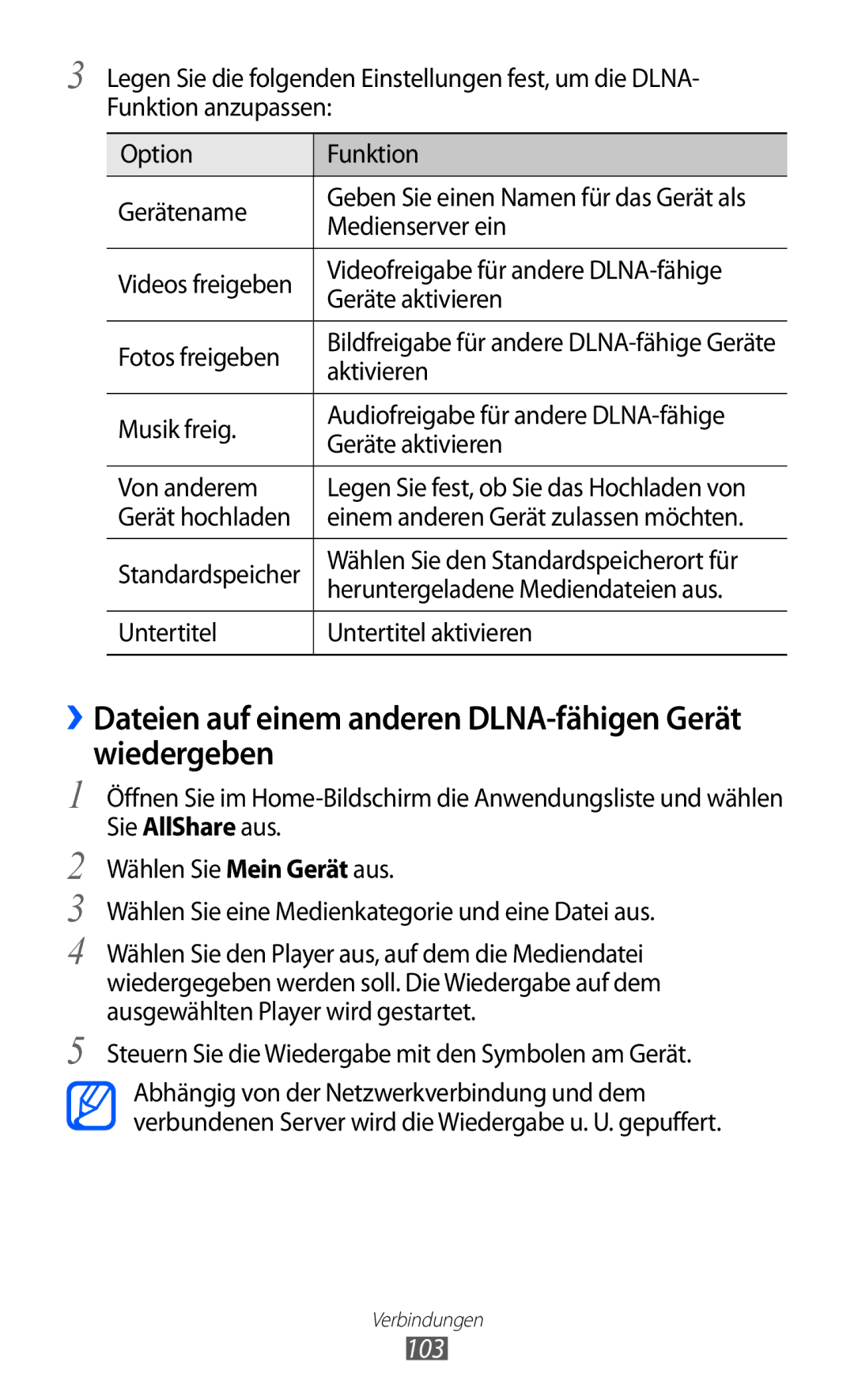3 Legen Sie die folgenden Einstellungen fest, um die DLNA- Funktion anzupassen:
Option | Funktion | |
Gerätename | Geben Sie einen Namen für das Gerät als | |
Medienserver ein | ||
| ||
|
| |
Videos freigeben | Videofreigabe für andere | |
Geräte aktivieren | ||
| ||
|
| |
Fotos freigeben | Bildfreigabe für andere | |
aktivieren | ||
| ||
|
| |
Musik freig. | Audiofreigabe für andere | |
Geräte aktivieren | ||
| ||
|
| |
Von anderem | Legen Sie fest, ob Sie das Hochladen von | |
Gerät hochladen | einem anderen Gerät zulassen möchten. | |
|
| |
Standardspeicher | Wählen Sie den Standardspeicherort für | |
heruntergeladene Mediendateien aus. | ||
| ||
|
| |
Untertitel | Untertitel aktivieren | |
|
|
››Dateien auf einem anderen DLNA-fähigen Gerät wiedergeben
1 Öffnen Sie im
2 Wählen Sie Mein Gerät aus.
3 Wählen Sie eine Medienkategorie und eine Datei aus.
4 Wählen Sie den Player aus, auf dem die Mediendatei wiedergegeben werden soll. Die Wiedergabe auf dem ausgewählten Player wird gestartet.
5 Steuern Sie die Wiedergabe mit den Symbolen am Gerät. Abhängig von der Netzwerkverbindung und dem verbundenen Server wird die Wiedergabe u. U. gepuffert.
Verbindungen